Dalam era digital hari ini, alat persembahan yang berkesan adalah penting untuk pendidik dan profesional. Slaid PowerPoint telah menjadi ruji dalam bilik darjah dan bilik lembaga, menyediakan bantuan visual untuk menyampaikan maklumat. Sesetengah guru menggunakan alat seperti visualizer untuk menjadikan papan putih lebih mudah atau menulis di atas kandungan mereka, tetapi tetap, kandungan digital dan tulisan tangan fizikal adalah dua dunia berbeza dalam pengajaran bilik darjah.
Adakah mana-mana senario ini terdengar biasa kepada anda?
- Bertukar antara alat papan putih dan Persembahan PowerPoint anda
- Menayangkan slaid anda pada papan putih dan memberi anotasi padanya menggunakan penanda
- Menukar sumber HDMI/VGA anda dengan kerap antara komputer dan visualizer
- Sentiasa merasakan bahawa papan putih anda tidak cukup besar
Jika ya, di situlah ClassPoint, alat tambah PowerPoint yang berkuasa, masuk. Kami menangani masalah ini dengan membenarkan anda membuat anotasi tepat di atas mana-mana slaid PowerPoint anda dan dengan memperkenalkan alat papan putih digital bersepadu yang boleh anda tambahkan semasa tayangan slaid anda dalam PowerPoint. Dengan susunan alat pen boleh disesuaikan ClassPoint, ciri slaid interaktif dan slaid papan putih tanpa had, ClassPoint merevolusikan cara kami membuat anotasi pada slaid PowerPoint.
Dalam blog ini, kami akan meneroka cara anda boleh memanfaatkan keupayaan ClassPoint yang luar biasa untuk meningkatkan pengalaman pembentangan anda, menjadikan anotasi anda dinamik, menarik dan mudah.
Anotasi pada Slaid PowerPoint dengan ClassPoint
Anda boleh membuat anotasi pada mana-mana slaid PowerPoint dalam pembentangan anda dengan ClassPoint. Pada Bar Alat ClassPoint di bahagian bawah skrin dalam mod tayangan slaid, anda boleh melihat semua alat anotasi yang berbeza .
Terdapat pen , penyerlah dan pemadam serta kotak teks dan bentuk untuk anda menambah lebih banyak maklumat pada slaid anda. Anda boleh melaraskan ketebalan dan warna pen & penyerlah. Dan untuk kotak teks dan bentuk anda boleh memilih fon dan warna isian terus dari menu sekunder kecil. Jika anda membuat kesilapan, anda boleh menggunakan pemadam strok dengan cepat atau anda sebenarnya boleh melaraskan bentuk dan peletakan kotak teks anda!
Tanpa terlalu merumitkan persembahan slaid anda, bar alat ClassPoint secara ringkas namun berkuasa menambah lebih banyak keupayaan daripada pen asli PowerPoint.
Sebaik sahaja anda menambah anotasi, ia akan disimpan secara automatik pada slaid anda! Tetapi anda juga boleh memadam slaid anda dengan cepat dengan menekan Tetapkan Semula > Padam semua anotasi betul-betul di bahagian atas reben PowerPoint dalam tab ClassPoint. Semudah itu.
Tambah Papan Putih Semasa Tayangan Slaid
Dan kini dengan ClassPoint, anda boleh mengembangkan sebarang pemikiran dengan menambahkan slaid papan putih pada PowerPoint anda pada bila-bila masa!
Untuk menambah papan putih, hanya pergi ke bar alat ClassPoint dan klik ikon Papan Putih . Selepas itu, pilih antara pilihan latar belakang yang berbeza dan klik. Slaid baharu dengan latar belakang yang dipilih akan dibuat tanpa berhenti daripada mod persembahan slaid.
Jelaskan secara bebas pada slaid papan putih dengan alat anotasi ClassPoint. Dan apabila anda keluar dari tayangan slaid, halaman papan putih yang anda tambah semasa tayangan slaid akan disimpan.
Untuk memperibadikan lagi pengalaman anda dengan ClassPoint, kami telah membolehkan anda mencipta latar belakang papan putih anda sendiri. Untuk melakukan ini, hanya klik pada ikon Latar Belakang Papan Putih dalam reben ClassPoint. Anda boleh memuat naik imej anda sendiri, seperti kertas graf, atau mencipta dan menukar mana-mana slaid menjadi latar belakang papan putih yang disimpan.
Jadi sekarang anda memilikinya, papan putih digital yang boleh anda tambahkan pada slaid anda pada bila-bila masa yang anda perlukan. Terdapat beberapa faedah unik menggunakan alat papan putih ClassPoint:
- Ia menjimatkan masa: ia adalah satu klik berbanding bertukar antara PPT dan papan putih berulang-alik
- Penyepaduan dengan slaid anda: biasanya papan putih ialah kesinambungan slaid jadi ClassPoint meletakkannya bersama-sama
- Tidak terhad: anda boleh menambah seberapa banyak slaid papan putih yang anda perlukan, anda tidak perlu kehabisan ruang!
- Simpanan dan perkongsian yang mudah: kerana bentuk digital, slaid papan putih boleh disimpan dengan mudah (sebagai PPT/PDF) dan dikongsi dalam talian
Berinteraksi dengan Bahan Slaid
Selain alat anotasi dan papan putih, anda juga boleh menggunakan alat ClassPoint yang ditambahkan pada alat untuk berinteraksi dengan slaid anda untuk memastikan khalayak anda lebih terlibat dan pembentangan anda dinamik. Biar saya terangkan 2 utama ini:
Laser
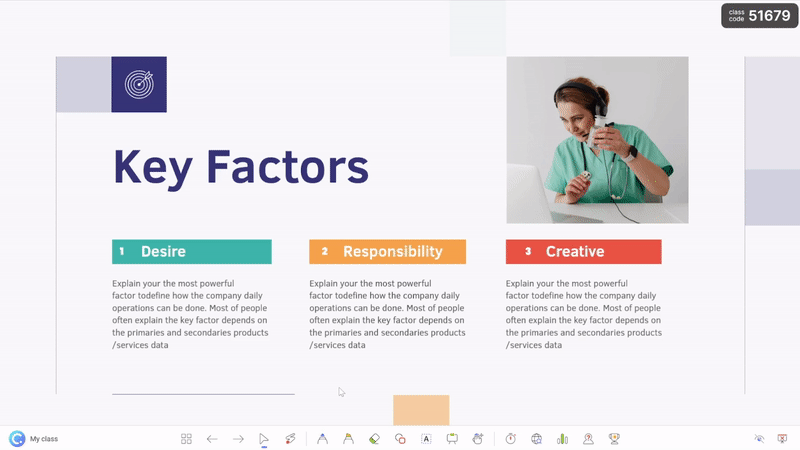
Pertama, anda boleh menggunakan alat laser untuk menarik perhatian ke kawasan tertentu pada slaid. Tetapi tidak seperti alat laser biasa, alat ini mempunyai beberapa helah tersembunyi.
- Dengan mengklik kekunci ‘S’ atau mengklik pada butang tatal tengah pada tetikus anda, anda boleh menukar penuding laser anda menjadi bulatan lampu sorot untuk benar-benar mengurangkan tumpuan & perhatian khalayak anda.
- Tetapi ia masih menjadi lebih baik: anda sebenarnya boleh menulis dengan laser untuk mencipta dakwat yang hilang pada slaid anda! Kini anda boleh mencoret, membulatkan, menggariskan dan menanda slaid anda untuk membantu anda membantu penjelasan anda tanpa merosakkannya atau meluangkan masa untuk memadamkan dakwat anda selepas itu.
Draggable Objects
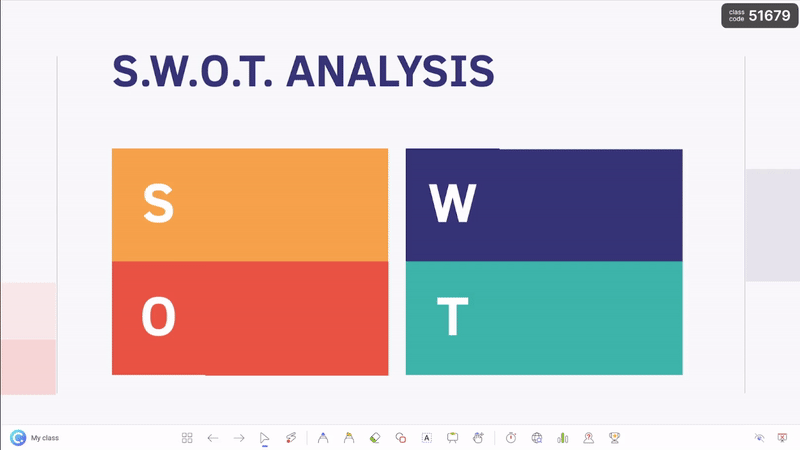
Selain alat laser tiga dalam satu, ClassPoint juga mempunyai alat objek slaid boleh seret yang boleh membantu meningkatkan lagi pelajaran dan penglibatan anda. Objek Boleh Seret membolehkan penyampai mengalihkan kandungan slaid mereka semasa pembentangan. Jadi dengan itu, anda boleh menambah apa sahaja pada slaid anda seperti biasa (teks, imej, bentuk) dan kemudian ‘seret membolehkan’ mereka semasa mod edit. Kemudian semasa pembentangan langsung anda, anda boleh menyeret objek tersebut secara bebas untuk berinteraksi dengan bahan pengajaran anda! Gunakannya untuk mengisih, memesan atau mendedahkan maklumat pada slaid anda atau gunakannya secara kreatif untuk menjadikan slaid anda lebih interaktif dan menarik.
🎥 Tonton cara menggunakan Objek Boleh Seret ClassPoint atau 📖 baca cara menyeret objek slaid di sini!
Peranti dakwat digital yang disyorkan
Papan putih interaktif/paparan

Berita baik! ClassPoint serasi dengan semua papan putih/paparan interaktif sedia ada anda, sama ada Smartboard, Promethean atau HybridBoard atau OnePanel INKNOE. Pengalaman ini lancar: anda boleh menggunakan sama ada stylus atau hanya jari anda untuk melukis tanpa perlu memasang sebarang pemacu. Jika anda salah seorang pengguna HibridBoard kami, anda mesti menggunakannya kadangkala sebagai papan putih biasa juga kerana sifat “hibrid”nya.
Secara amnya, kami mengesyorkan anda menggunakan papan putih interaktif dalam bilik darjah yang lebih besar di mana anda sudah mempunyai projektor, dan menggunakan paparan interaktif dalam tetapan yang lebih kecil kerana paparan LED biasanya lebih kecil daripada papan. Tetapi perkara yang baik ialah kualiti paparan dan kecerahannya biasanya jauh lebih baik daripada papan putih interaktif.
Podium persembahan interaktif
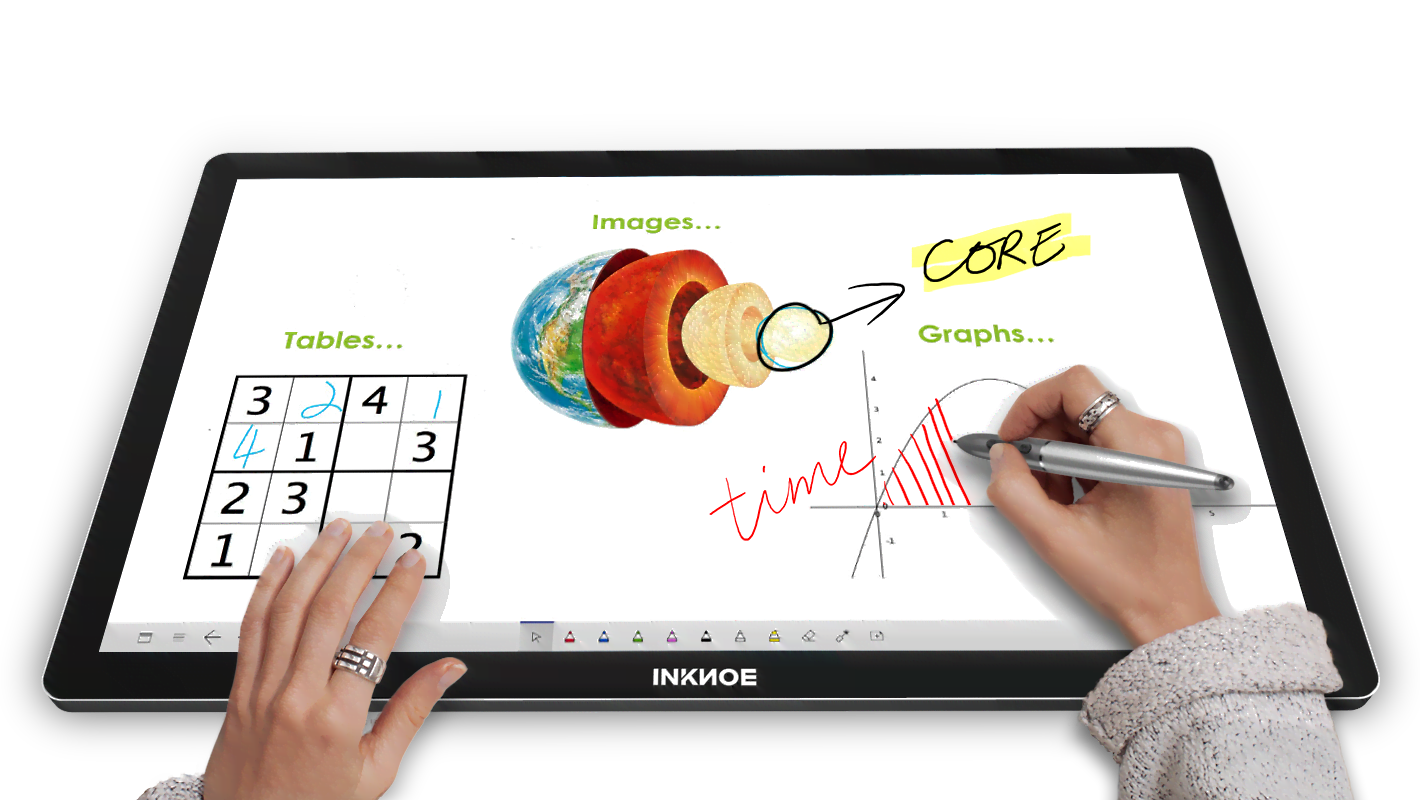
Jika anda seorang profesor mengajar di dewan kuliah 200-300 pax, papan putih/paparan interaktif menjadi tidak berguna. Dalam kes ini, anda ingin menggunakan podium pembentangan interaktif , yang kelihatan seperti tablet yang besar. Anda boleh menyentuh kawalan pembentangan anda dan melukisnya mengikut keperluan. Podium kemudiannya akan disambungkan kepada satu atau lebih skrin unjuran besar untuk dilihat oleh seluruh kelas.
Komputer riba skrin sentuh/tablet PC

Jika bilik darjah anda tidak dilengkapi dengan mana-mana peranti interaktif profesional, gunakan komputer riba skrin sentuh atau PC tablet seperti Surface Pro juga boleh memenuhi tujuan itu. Kami telah mereka ClassPoint dan semua aplikasi perisian kami yang lain agar serasi sepenuhnya dengan mana-mana mesin Windows, jadi jangan bimbang.
Tablet Grafik

Bagi anda yang menggunakan PC bukan skrin sentuh, pertimbangkan untuk menggunakan tablet grafik sebagai tambahan kepada PC anda. Yang paling popular, tablet Wacom , membolehkan anda memasangkan peranti ini ke komputer anda supaya anda boleh melukis pada skrin. Dengan cara ini, anda boleh mencipta dan menambah kandungan pada slaid PPT anda, yang anda tidak akan dapat lakukan dengan tetikus.
Beri kami maklum balas anda 🙂
Kami sentiasa mengusahakan ciri/penambahbaikan baharu untuk alat papan putih. Jika anda mempunyai sebarang permintaan ciri, tinggalkan kami komen di bawah!